Как удалить фотографии в одноклассниках с моей страницы
Содержание:
- Как сделать фото в одноклассниках?
- Как поставить, сменить, убрать главное фото в одноклассниках
- Инструкция, как поменять главное фото в Одноклассниках
- Создать приватный альбом
- Как отправить фото в одноклассниках?
- Особенности удаления фото через приложение для мобильного оборудования
- Как добавить фото в Заметки
- Как закрыть фотографии в Одноклассниках целым альбомом?
- Как удалить аватарку оставить место пустым
- Убираем картинки со страницы
- Вариант 2: Мобильное приложение
- Как удалить фотоснимок из Одноклассников?
- Как написать заметку в Одноклассниках
- Вывод
Как сделать фото в одноклассниках?
Как сделать фото в одноклассниках? Этим вопросом задается каждый пользователь после регистрации. Сделать непосредственно в одноклассниках у вас не получится потому, что одноклассники не обладают таким функционалом. Но фото в одноклассники вы можете добавлять с вашего устройства. В статье будет рассмотрено два способа:
- С персонального компьютера.
- С мобильного телефона.
- С мобильной версии сайта
С компьютера
Сейчас будет изложена полная инструкция по добавлению фотографии с персонального компьютера.
- Зайдите на свою страничку путем авторизации ( введите логин и пароль)
- Слева в меню выберите надпись «фото»
- В открывшемся окне нажмите «загрузить фото»
- После этого будет открыто окно с выбором фото, потребуется кликнуть на него левой кнопкой мыши и нажать «Открыть»

- После этого ваше фото появится на вашей страничке, об этом вам сообщит уведомление

С телефона
Сейчас мы рассмотрим ситуацию загрузки фото с телефона. Все будет описано поэтапно
- Первым этапом мы авторизуемся в приложении
- Введя логин и пароль мы попадаем на свою страничку, и нажимаем на 3 черточки

- Далее откроется окно в котором мы нажмем на надпись «Фото»

- При нажатии на эту иконку, откроется окно с вашими альбомами. Нажмите на кнопку «Добавить фото»
- Далее приложение «Одноклассники» потребует разрешение на доступ к галерее. Нажимаем разрешить, тем самым даем доступ к галерее
- В зависимости от модели мобильного устройства надпись может изменяться, но суть остается той же, поэтому жмем разрешить
- После всех предыдущих действий нам откроется наша галерея из которой мы выбираем необходимое нам фото. Одновременно вы можете загрузить в Одноклассники несколько фото
- После выбора изображения нажимаем «Загрузить»
- Ваша фотография появилась в вашем альбоме и на вашей страничке
Как поставить, сменить, убрать главное фото в одноклассниках
Известно, что в Одноклассниках отсутствуют какие-либо ограничения на загрузку фотографий. Потому многие юзеры пользуются данным преимуществом отечественной социальной сети и загружают в альбомы множество снимков. Когда-то они становятся неактуальными и появляется необходимость удалить такие фотоснимки со своей страницы. Сегодня рассмотрим, каким образом это делается.
Инструкция по удалению фотографий с Одноклассников
Удалить любое изображение или фотокарточку с Одноклассников сможет как ребенок, так и пенсионер, малознакомый с компьютером. Делается это несколькими путями. Их и рассмотрим.
Удаление одного или нескольких фотоснимков
Чтобы избавиться от одной фотографии (или нескольких), необходимо зайти в свой профиль в социальной сети. Далее выполняем шаги предложенной инструкции.
- В главном меню находим пиктограмму с названием «Фото xx», где xx – число графических файлов у себя в профиле, и кликаем по надписи.

- Затем переходим в альбом, где расположена фотография, от которой необходимо избавиться.

- Кликаем по целевому графическому файлу для открытия картинки в режиме просмотра и редактирования.

Вследствие этого появится возможность совершать с ней действия, доступные для Одноклассников:
- установить как главное фото;
- сделать обложкой текущего альбома;
- отметить на фотографии товарищей, находящихся в списке друзей в социальной сети;
- повернуть изображение на 90 0 в любом направлении;
- получить прямую ссылку на графический файл;
- удалить фотографию с альбома.

Вследствие выполнения столь простой инструкции графический файл исчезнет с альбома без запроса на подтверждение выполнения операции.

После закрытия всплывающего окна увидим, что на месте снимка красуется надпись «Фотография была удалена».


То же самое можно сделать в окне полноэкранного просмотра и редактирования изображения до его закрытия. После перехода на иную страницу или обновления текущей восстановление удаленных из фотоальбома объектов невозможно.
Удаляем несколько графических файлов или целый фотоальбом
Случается, что появляется необходимость избавиться от какого-либо альбома или множества графических файлов, расположенных в одном альбоме. Делать это вручную не целесообразно, ведь существует более оптимальный способ удаления группы фотографий. Сейчас рассмотрим, как в одноклассниках быстро удалить несколько фото.
- Заходим в профиль, переходим в раздел «Фото».

- Кликаем по обложке/названию альбома для перехода в него.


- Теперь появится несколько функций, позволяющих изменять порядок расположения фото, переносить снимки в иные альбомы и удалять их. Для избавления от определенных фотографий кликаем по пиктограмме корзины, расположенной в углу на миниатюре каждого изображения.
- Здесь уже появится запрос с предложением подтвердить выполнение операции. Жмем «Удалить» для избавления от фотоальбома.
Будьте осторожны при удалении альбомов – их невозможно восстановить.
Видео
После подтверждения альбом со всем содержимым (фото, оценки, комментарии к ним) будет удален без возможности отмены действий, что доступно для одиночных фото.
Инструкция, как поменять главное фото в Одноклассниках
Как работать
Amelie
Главная фотография (или аватарка) в социальной сети «Одноклассники» оказывает самое большое внимание на интерес пользователя, который впервые сталкивается с вашим профилем. Именно по ней вас могут узнать без надобности посещения профиля, или же наоборот, она может вызвать неподдельный интерес у человека, вынудив его зайти к вам в гости
Именно по ней вас могут узнать без надобности посещения профиля, или же наоборот, она может вызвать неподдельный интерес у человека, вынудив его зайти к вам в гости.
В сегодняшней статье я расскажу вам о том, как поменять главное фото в Одноклассниках.
Требования к главному фото в ОК
У людей часто возникает желание сменить аватарку. Причин тому бывает много. Кто-то хочет обновить устаревший снимок, кто-то сделал новое красивое фото и хочет им поделиться с друзьями, кто-то хочет показать, как он провел свой отдых и т.д.
Ситуаций бывает много, рассматривать их все мы не станем. Здесь, как говорится, у каждого есть свое право. Но вот с чем сталкиваются многие неопытные пользователи, это несоответствие требованиям загружаемого файла. В результате, фотография либо загрузилась и отображается некачественно (например, слишком мелкое изображение), либо и вовсе не хочет грузиться.
Прежде чем изменять главную фотографию, позаботьтесь о том, чтобы загружаемый файл соответствовал следующим условиям:
- Тип файла – JPEG, GIF или PNG (есть и другие типы, эти наиболее распространенные);
- Размеры изображений – в принципе, могут быть любыми. Если вы загружаете фото, сделанное фотоаппаратом, о размерах не беспокойтесь. Фотоснимки всегда имеют большие размеры, поэтому, проблем с ними не бывает. В остальных случаях, старайтесь загружать изображения с размерами сторон не меньше 1024 х 512 пикселей, чтобы оно корректно отображалось при увеличении.
- Размер файла – до 5 МБ.
Соблюдайте все эти требования, и вы никогда не столкнетесь с проблемами при загрузке главной фотографии.
Как сменить главное фото в Одноклассниках?
Ниже дана пошаговая инструкция, как поменять главное фото в Одноклассниках. Ее также можно использовать на планшетах и мобильных устройствах. Алгоритм действий аналогичен.
- Авторизуйтесь в Одноклассниках и откройте свой профиль.
- Наведите курсор мыши на главное фото и в появившемся меню выберите пункт «Сменить фото».
- Далее нажмите «Выбрать фото с компьютера».
При желании можно выбрать один из уже имеющихся в вашем профиле снимков и сделать его главным.
- Выберите файл на своем компьютере.
- Дождитесь загрузки.
- Установите миниатюру (маленькое изображение, которое будет отображаться в сообщениях, ленте и др. местах).
- Сохраните.
Готово! Теперь ваш профиль имеет другую аватарку.
Еще один довольно актуальный вопрос, связанный с изменением главной фотографии. Относительно недавно в Одноклассниках появился новый инструмент, позволяющий украсить аватарку рамкой. Выбор рамок довольно большой, поэтому каждый желающий сможет найти себе украшение по душе.
Чтобы добавить рамку, достаточно проделать несколько простых действий:
- Навести курсор мыши на аватарку.
- В появившемся меню выбрать пункт «Украсить главное фото».
- Далее выбрать понравившуюся рамку.
- И нажать «Украсить фото».
Готово!
Почему не удается сменить аватарку в ОК?
Зачастую проблемы, связанные со сменой аватарки, возникают тогда, когда загружаемый файл не соответствует описанным ранее требованиям.
Но бывают и ситуации, когда проблемы появляются и при соблюдении всех требований к файлу. Их немного, но они есть. Наиболее распространенными являются:
- Плохое интернет-соединение. Например, если скорость вашего интернета слишком медленная или подключение нестабильно, загрузка файла может прерваться в любой момент. Чаще всего это бывает на планшетах или смартфонах с Wi-Fi. Советую всегда проверять стабильность интернет-соединения.
- Загрузка фотоснимка в альбом, а не на главную. В таком случае снимок не станет главным изображением профиля, а лишь появится в вашей ленте.
Итог
Сегодня я рассказал вам о том, как поменять главное фото в Одноклассниках. Теперь вы знаете все об этом процессе, чтобы у вас не возникало проблем. Подбирайте только качественные и интересные фотографии. Надеюсь, статья была для вас полезной.
А о способах, как скрыть свои фотографии в Одноклассниках от посторонних глаз, читайте в соответствующей статье.
Создать приватный альбом
Скрыть фото от посторонних в Одноклассниках не так уж и сложно – достаточно выучить пару простых манипуляций и применить их на практике. Первая инструкция актуальна для тех, кто уже создал альбом с картинками и хочет закрыть доступ к фотографиям в Одноклассниках:
- Войдите на страницу и авторизуйтесь;
- Кликните на кнопку «Фото» на верхней панели;

- Откроется перечень доступных альбомов;
- Выберите тот, который хотите сделать приватным и закрыть от посторонних;

Откройте его и найдите кнопку «Редактировать» на верхней панели;

- Появится небольшое окно;
- Найдите строку «Просматривать могут», отмеченную замочком;
- Рядом есть небольшая кнопка – нажмите и выберите пункт «Только я»;

Нажимайте на иконку «Сохранить».
Готово! У вас получилось скрыть «фото со мной» в Одноклассниках от посторонних в готовом сборнике картинок. Как же быть, если альбом еще не создан? Не стоит отчаиваться – решение беды найдется!
Как отправить фото в одноклассниках?
Иногда случаются ситуации, когда хочется поделиться фотографией с одним человеком, чтобы ее не увидели посторонние люди. В этом нам поможет функция «сообщения». Для начала нужно начать личную переписку с пользователем. Нажмите на клавишу «Сообщения» и появится окно с людьми из списка друзей. Нажмите на пользователя, откроется переписка внизу которой есть окно для ввода текста, а рядом находится скрепка. Если нажать на скрепку вам откроется таблица, в которой потребуется выбрать пункт «изображения». Когда произойдет нажатие, откроется окно в котором вы можете выбрать необходимое вам изображение. Выберете изображение и нажмите отправить. Когда фотография загрузится она будет доставлена вашему собеседнику, скорость загрузки зависит от скорости вашего интернет соединения. Способ отправки с мобильного устройства идентичен способу отправки описанного выше
Особенности удаления фото через приложение для мобильного оборудования
Для работы на смартфонах существует специальное приложение, доступное для платформ iOS и Android, позволяющее добавлять и удалять фотографии. Перед началом работы требуется войти в аккаунт, указав имя пользователя и пароль.
Для входа в режим работы с фотоснимками необходимо войти в меню, проведя пальцем по экрану слева направо или нажав на сенсорную кнопку, расположенную в левом верхнем углу стартового окна.
В открывшемся меню необходимо найти раздел фото, после входа в настройки появляется возможность удаления любого изображения. Пользователь просматривает снимки, для стирания ненужного кадра потребуется коротко надавить на сенсорную клавишу с 3 вертикальными точками, расположенную в верхнем правом углу изображения.
В раскрывшемся меню появляется список возможных действий, в котором необходимо выбрать функцию удаления снимка. Затем необходимо подтвердить или отклонить действие нажатием на соответствующие кнопки во всплывающем окне.
Мобильное приложение для Одноклассников позволяет удалять несколько фотоснимков, пользователь может стереть папку с файлами. Необходимо переместиться в меню просмотра альбомов с фото и выбрать папку, затем потребуется использовать клавишу с 3 точками, находящуюся в верхнем правом углу.

В раскрывшемся окне надавить на переключатель начала удаления и подтвердить действие. Пользователь удаляет только собственные альбомы, имеющиеся стандартные папки для хранения фотографий или видео стереть не получится.
Для удаления серии кадров необходимо войти в альбом и нажать на несколько секунд на миниатюру любой фотографии. Активируется функция выбора изображений, пользователь может отметить короткими нажатиями ненужные файлы.
Затем необходимо нажать на ярлык с символом корзины и подтвердить действие (система укажет количество удаляемых фотографий).
Как добавить фото в Заметки
В своей заметке надо кликнуть по кнопке «Добавить фото» (3 на рис. 2). После этого появится окно «Выберите фото» (рис. 3), с помощью которого можно будет поместить в свою заметку одно фото или несколько фотографий:
 Рис. 3 (кликните для увеличения). Как добавить фото в свою заметку в Одноклассниках.
Рис. 3 (кликните для увеличения). Как добавить фото в свою заметку в Одноклассниках.
Фото можно добавить из числа тех, что уже были ранее опубликованы. Если такие фото есть, они будут находиться в окне «Выберите фото» (1 на рис. 3). Чтобы выбрать для своей заметки такое фото, надо по нему кликнуть и нажать на оранжевую кнопку «Готово!» (3 на рис. 3).
Если есть желание поместить несколько фото в одной заметке, кликаем по всем необходимым фото. Для завершения выбора обязательно следует внизу щелкнуть оранжевую кнопку «Готово!».
 Рис. 4 (кликните для увеличения). Добавить фото с компьютера в свою заметку в Одноклассниках.
Рис. 4 (кликните для увеличения). Добавить фото с компьютера в свою заметку в Одноклассниках.
Если кликнуть команду «Добавить фото с компьютера» (1 на рис. 4), откроется окно «Выгрузка файла». В этом окне на своем компьютере надо найти фото для заметки в Одноклассниках. В моем случае фото находятся на Рабочем столе компьютера (2 на рис. 4). Также фото можно искать в папке «Изображения», «Документы» или в других папках на своем компьютере (2 на рис. 4).
Когда фото будут найдены, их можно будет увидеть в правой части окна (3 на рис. 4). Кликаем по одной или по нескольким фото. Имена выбранных файлов появятся в поле 4 на рис. 4. Выбрав фото, делаем клик по кнопке «Открыть» (5 на рис. 4). В итоге фото будут загружены в Одноклассники на личную страничку пользователя.
Ниже на рис. 5 добавлено с компьютера только одно фото. К нему можно добавить текст, а затем нажать на оранжевую кнопку «Поделиться». На этом все, заметка с фото будет опубликована на личной страничке в Одноклассниках.
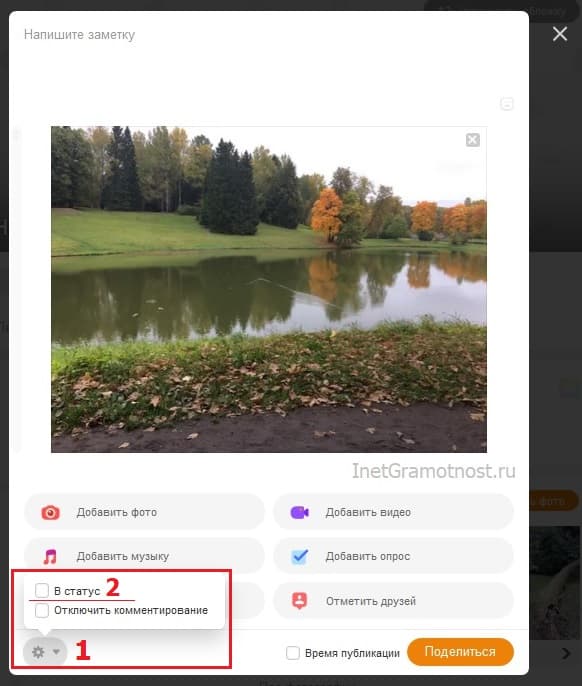 Рис. 5. Добавлено фото с компьютера. Можно добавить текст к своей заметке.
Рис. 5. Добавлено фото с компьютера. Можно добавить текст к своей заметке.
Как поместить заметку в статус и как отключить комментирование
Статус – это актуальная, горячая новость, либо эмоция из жизни человека. Иначе говоря, статус – это то, что пользователь хочет сообщить миру в данный момент. Пользователи, которые заходят на страницу человека, будут сразу видеть этот статус. Кстати, в статус можно поместить текст, фотографию, видеоролик, музыкальную композицию, опрос.
При написании заметки можно сразу же поместить ее в статус на своей страничке. Для этого щелкаем по значку шестеренки в левом нижнем углу (1 на рис. 5). Откроется небольшое меню, в котором следует поставить галочку напротив опции «В статус» (2 на рис. 5).
Аналогичным образом при написании заметки можно сразу же отключить возможность ее комментировать. Кликаем по значку шестеренки (1 на рис. 5). Затем ставим галочку напротив опции «Отключить комментирование».
Заметку можно редактировать в любой момент, даже если она была давно опубликована. И всегда, в любой момент можно отключить ее комментирование, подробнее .
Как закрыть фотографии в Одноклассниках целым альбомом?
Если необходимо скрыть фото не выборочно, а сделать это комплексно, выделив целый альбом, воспользуйтесь следующей подсказкой:
- Зайдите в раздел «Фотоальбомы».
- Наведите курсор мыши, не нажимая его, на тот альбом, который желаете скрыть.
- Выберите команду «Изменить настройки», где появятся категории друзей.
- Выделите лишь те, которые смогут просматривать альбом. Всем остальным эта информация станет недоступна.
- Сохраните настройки.
Данные действия просты и понятны, поэтому, независимо от своих познаний и опыта общения в соцсети Одноклассники, вы сможете их применить в случае необходимости.
Как удалить аватарку оставить место пустым
Если вы хотите оставить персональный профиль в социальной сети Одноклассники без главной фотографии, то для этого вам потребуется удалить все ранее добавленные аватарки. Ниже будет предоставлен порядок действий, позволяющий удалить основную фотографию и оставить место пустым, для персонального компьютера, а так же для мобильных устройств.
С телефона
Начнём с алгоритма действий для мобильных устройств. Так как некоторые пользователи предпочитают использовать смартфоны на базе Android, а другие люди пользуются телефонами с операционной системой iOS, то разберёт два этих гаджета по очереди, чтобы не вводить людей в заблуждение.
Android
Чтобы удалить основную аватарку с личной страницы в социальной сети Одноклассники и оставить данное место пустым, вам потребуется выполнить следующие действия на смартфоне с ОС Android:
- Открываем на устройстве с ОС Android программу Одноклассники. Затем, клацаем один разок по основной фотографии личного профиля, которая располагается в верхней левой части страницы.
- После этого нажимаем по главной фотографии аккаунта, которая находится в верхней части открывшейся вкладки.
- Как только вы это сделаете, на этой же странице появится новое окошко для взаимодействия с фотографией. Вам понадобится найти в нем пункт «Фото профиля» и нажать по нему.
- После выполнения действий выше, главное изображение профиля откроется в полном размере. В правом верхнем углу действующей страницы должна быть иконка в виде трёх точек. Кликните прямо по ней один раз.
- Затем, найдите в открывшемся меню строку «Удалить фотографию» и щёлкните по ней один разок.
- Как только вы выполните указанное выше действие, по центру экрана появится окошко для подтверждения действий по удалению основной фотографии профиля. Если вы окончательно решились на это, то клацайте по кнопке «Удалить».
- Вот, собственно, и все. Если вы сделаете все правильно, то старой фотографии профиля больше не будет на прежнем месте. Как вы можете заметить на скриншоте ниже, на устройстве с операционной системой Android люди без основной фотографии на личной странице в Одноклассниках имеют изображение в виде серого человечка.
iPhone
Если вы захотите удалить основную фотографию с персональной страницы на интернет-платформе Одноклассники через айфон, то просто проделайте такую последовательность действий:
- Открываем мобильное приложение от социальной сети Одноклассники. Нажимаем один раз по главной фотографии профиля, которая находится в левой верхней части первоначальной страницы.
- Затем, кликаем один разок по любому месту на основной фотографии вашего аккаунта в социальной сети.
- Как только вы это сделаете, выдвинется небольшое меню для взаимодействия с изображением. Вам потребуется клацнуть один разок по графе «посмотреть главное фото».
- После этого изображение должно открыться в полном размере. В правой верхней части фотографии будет располагаться значок в виде трёх точек. Именно по нему и понадобится щелкнуть.
- После чего откроется новое меню для взаимодействия с фотографией. Найдите в нем пункт «удалить» и клацните прямо по нему.
- По центру экрана всплывет уведомление с вопросом «удалить эту фотографию?». Как вы можете догадаться, вам потребуется нажать по графе «Да» один раз.
- Вот, собственно, и все. Если у вас ранее были установлены другие фотографии, то их потребуется удалить аналогичным образом. В любом случае, представленный порядок действий позволит вам оставить место под главной фотографией страницы в социальной сети пустым.
Если с алгоритмом для мобильных устройств все понятно, то переходим к порядку действий для персонального компьютера. Если вы пожелаете убрать все аватарки со страницы в соц. сети Одноклассники через персональный компьютер, то для этого вам потребуется сделать следующее:
Убираем картинки со страницы
А теперь перейдем к вопросу об удалении файлов фото из вашего профиля. Допустим, вы разместили картинку на стене страницы. И здесь есть два варианта: либо скрыть публикацию i Сама со стены, или непосредственно само фото. В первом случае вам нужно всего лишь одно простое действие — вам нужно навести курсор мыши на сообщение, а затем щелкнуть значок с крестиком, который появляется в правом верхнем углу.

Этот метод позволяет скрыть публикацию из ленты. Но само фото все равно будет доступно в соответствующем фотоальбоме. Чтобы удалить его, нужно перейти в альбом «Стена», что означает «Стена». Там по стандартной схеме находим нужное фото, нажимаем на него и удаляем с помощью функции «Удалить фото».
Кстати, если удалить фото из альбома стены , публикация с ним останется на стене. Но вместо изображения будет отображаться надпись «Заметка удалена или не является общедоступной».

Как очистить альбомы от ненужных фотографий? Здесь есть несколько вариантов. Во-первых, фотографии в Одноклассниках можно удалять при просмотре. Как это сделать, мы уже писали выше — по принципу удаления фото с аватара.
Во-вторых, вы можете очистить содержимое альбомов. Для этого перейдите в фотоальбом и нажмите «Изменить, изменить порядок».

Вы увидите, что на каждом изображении в правом нижнем углу появляется маленький значок — мусорная корзина. Просто нажмите на нее, чтобы удалить ненужные фотографии в Одноклассниках. Собственно, гифы удаляются по той же схеме, так как это тоже по сути файлы фотографий.

Если в вашей коллекции есть ненужные фотоальбомы, вы также можете легко их удалить. Мы делаем следующее:
- Заходим в свой профиль на ОК. ru;
- Переходим в раздел «Фото»;
- Открываем альбом, от которого хотим избавиться;
- Нажмите » Изменить, изменить порядок »;
- Нажмите« Удалить альбом »;
- Подтверждаем намерение, снова нажимая« Удалить ».

Опять же, никаких сложностей.
Но какие если кто-то из ваших друзей отметил вас на своих фотографиях, но вам не нравятся эти фотографии? К сожалению, сами файлы удалить нельзя — это может сделать только пользователь, разместивший изображения. Однако в ваших силах удалить метку.
Что делать? Заходим в раздел с фотографиями, заходим в альбом «На фотографиях друзей». Далее откройте изображение и удалите свое имя.
Если вы решили убрать украшение фото, то вам нужно полностью удалить фото. Не волнуйтесь — оригинал останется без изменений.
И в конце коснемся еще одного момента — снимаем оценку с опубликованных фотографий. Опять же, вы не можете о, установленный другим пользователем. Но есть одно исключение: если заблокировать человека, то его оценки пропадут.
Как известно, в Одноклассниках нет ограничений на количество загружаемых фотографий, которыми пользуются многие пользователи социальных сетей, добавляя на свою страницу огромное количество всевозможных изображений. Иногда возникает необходимость удалить все или отдельные фотографии. Как это сделать?
Нет ничего сложного. Допустим, вы хотите удалить какую-то одну фотографию, для этого перейдите в одноименный раздел меню.

Здесь вы увидите список загруженных фотографий, а также альбомы, по которым они могут быть отсортированы.

Чтобы удалить фотографию, щелкните по ней левой кнопкой мыши. Фотография откроется в полном размере, а чуть ниже вы увидите меню. В этом меню необходимо нажать на строку «Удалить фото».

И хотя фотография была удалена, вы все равно можете восстановить ее, нажав на слово «Восстановить». Однако это необходимо сделать до перезагрузки страницы, иначе изображение не может быть восстановлено.

Вариант 2: Мобильное приложение
Если говорить о мобильном приложении, то методы удаления фотографий со своей страницы остаются такими же, однако меняются принципы их реализации по причине отличий в интерфейсе. Мы подготовили ряд инструкций, помогающих в удалении снимков, а вам остается только прочесть их.
Способ 1: Удаление одной фотографии
Одну фотографию удалить очень просто, поскольку нужно знать исключительно расположение кнопки, которая и позволяет сделать это. Снимок необходимо отыскать, открыть для просмотра и выбрать соответствующее действие.
-
Вызовите меню приложения, нажав по значку с тремя линиями в разделе с лентой.
-
Отыщите плитку «Фото» и тапните по ней.
-
Находясь на вкладке «Фотографии», найдите изображение и тапните по нему для открытия в полноэкранном режиме.
-
Справа вверху находится кнопка с тремя точками, открывающая список функций.
-
Из него выберите «Удалить фотографию».
-
Подтвердите намерения, положительно ответив на появившееся сообщение.
-
Вы будете уведомлены об успешном удалении снимка, после чего можно обновить страницу и убедиться в том, что это действительно произошло и изображение более недоступно для просмотра.
Вы можете вернуться в предыдущее меню и сделать все то же самое с другими фотографиями, которые больше не нужны на своих страницах. Если необходимо, скачайте их в локальное хранилище, чтобы в любой момент получить доступ.
Способ 2: Удаление альбома
Удаление целого альбома — процесс ненамного сложнее предыдущего, поскольку все делается автоматически после нажатия одной кнопки. При этом учитывайте, что очистятся сразу все снимки, находящиеся в выбранном каталоге, и восстановить их позже не получится.
-
Оказавшись в том же разделе «Фото», о котором написано в предыдущем методе, перейдите на вкладку «Альбомы».
-
Выберите тот, который необходимо удалить, тапнув по нему.
-
Справа вверху вы увидите кнопку с тремя точками, отвечающую за вызов меню с действиями.
-
Выберите пункт «Удалить альбом».
-
Подтвердите выполнение операции, убедившись в том, что вы хотите избавиться от всех изображений.
-
Вернитесь в предыдущее меню, чтобы посмотреть текущие альбомы и удостовериться в отсутствии удаленного.
Способ 3: Удаление фото со мной
Разберемся с отдельным альбомом под названием «Фото со мной», куда попадают все изображения, на которых вы были отмечены другими пользователями или поставили метку самостоятельно. Для удаления снимков оттуда выполните следующие действия:
-
В разделе с фотографиями откройте вкладку «Альбомы» и выберите папку «Фото со мной».
-
Откройте изображение для просмотра.
-
Тапните по кнопке для просмотра текущих отметок.
-
Нажмите по надписи «Это вы» и тут же тапните по крестику, чтобы удалить данную метку.
-
После этого снимок сразу исчезнет из данной папки вместе со всеми остальными, с которых вы сняли метки.
Как удалить фотоснимок из Одноклассников?
Для того, чтобы удалить фотографию со страницы в Одноклассниках, необходимо воспользоваться следующей пошаговой инструкцией:
- Зайти в раздел «Фото» на страничке в социальной сети, кликнув левым щелчком мышки. Открываем раздел «Фото», кликнув левой кнопкой мышки
Заходим в раздел «Фото», щелкнув левой кнопкой мышки
- Выбрать альбом, в котором находятся надоевшие снимки, и войти в него.
Выбираем альбом, входим в него, нажав по названию или на главное фото
- Открыть нужный файл в режиме редактирования, нажав по нему левой кнопкой мышки.
Открываем нужный файл в режиме редактирования, нажав по нему левой кнопкой мышки
- После этого перед пользователем откроется меню доступных действий. В правом нижнем углу расположена надпись «Удалить фотографию», нужно нажать на неё.
В правом нижнем углу нажимаем по пункту «Удалить фотографию»
После этого будет запущен скрипт, отвечающий за удаление фотографий.
Пошаговая инструкция по удалению фотографии очень проста. Справиться с ней сможет даже пенсионер или школьник. Таким способом можно удалить один или несколько фотоснимков. Эта операция не требует подтверждения. После её выполнения человек увидит на экране компьютера надпись: «Фотография удалена. Восстановить».

После удаления мы увидим надпись «Фотография удалена. Восстановить», нажимаем на значок крестика
Для восстановления фотоснимка необходимо нажать на кнопку «Восстановить» до перезагрузки страницы. После её обновления вернуть утраченные кадры будет невозможно.

Нажимаем на кнопку «Восстановить» до перезагрузки страницы
Какие программы для монтажа видео можно посоветовать начинающим?..
Удалить фотографию из социальной сети можно, воспользовавшись вторым способом:
- Открыть альбом с фотоснимками. Выбираем альбом, входим в него, нажав по названию или на главное фото
- Нажать на ссылку «Редактировать, изменить порядок».
Нажимаем на ссылку «Редактировать, изменить порядок»
- Выбрать нужную фотографию.
Выбираем фотографию
- Нажать на значок крестика, расположенного в правом верхнем углу.
Нажимаем на значок крестика, расположенного в правом верхнем углу
После этого необходимый кадр будет удалён. Подтверждать действие не нужно. Воспользовавшись таким способом, можно избавиться от одного или нескольких фотоснимков.
Как написать заметку в Одноклассниках
Для этого надо зайти на свою страничку и щелкнуть в поле с надписью «Напишите заметку» (цифра 1 на рис. 1).
Либо можно кликнуть «Заметки» (2 на рис. 1), где посмотреть свои сообщения, которые были сделали ранее. А затем нужно будет перейти в поле «Напишите заметку».
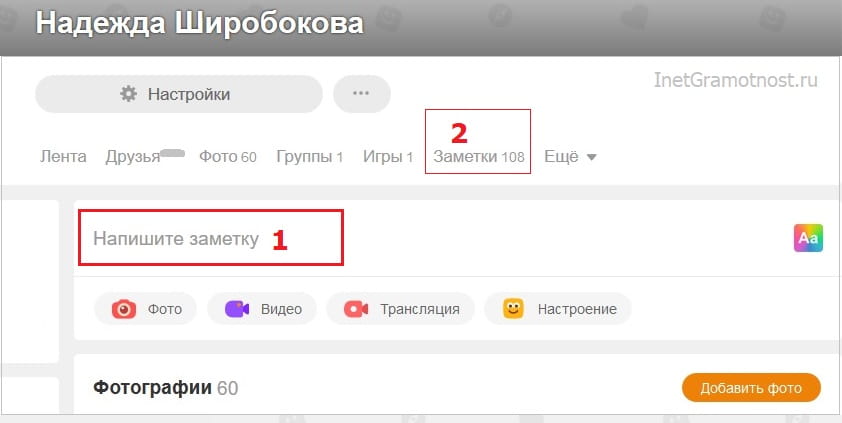 Рис. 1. Кликаем в поле «Напишите заметку».
Рис. 1. Кликаем в поле «Напишите заметку».
Если кликнуть в поле «Напишите заметку» (цифра 1 на рис. 1), появится окно, как ниже на рис. 2:
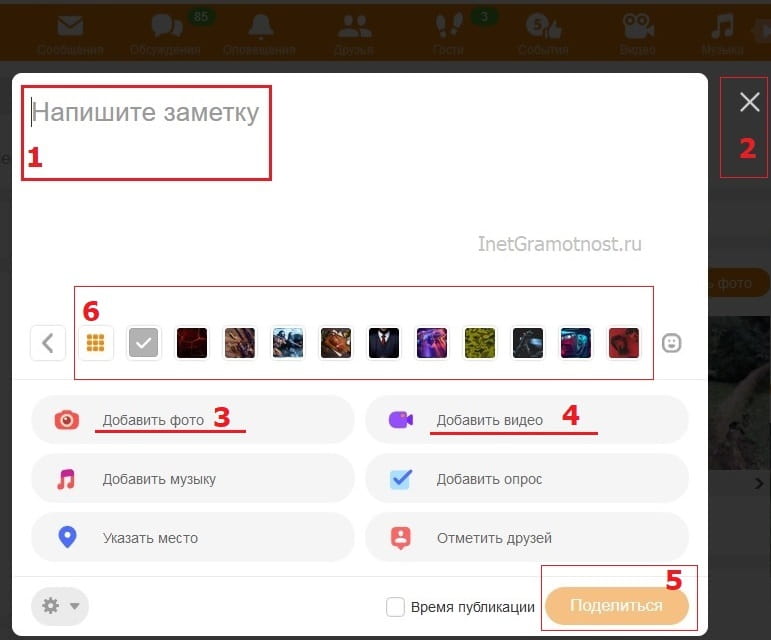 Рис. 2. Есть возможность в заметку добавить текст, фото, видео, музыку, опрос, а также указать место и отметить друзей.
Рис. 2. Есть возможность в заметку добавить текст, фото, видео, музыку, опрос, а также указать место и отметить друзей.
Заметку можно писать на белом фоне или выбрать фон из числа имеющихся. Для этого щелкаем по предложенным вариантам, они отмечены цифрой 6 на рис. 2. Также можно вставить в свою заметку смайлик.
На белом или ином фоне можно писать текст для своей заметки. Если туда не надо добавлять фото, видео или музыку, жмем на кнопку «Поделиться» (5 на рис. 2). В итоге ваше сообщение будет опубликовано. В любом случае его можно будет удалить в любой момент.
Если вы передумали публиковать заметку, можно нажать на крестик в верхнем правом углу (2 на рис. 2).
Вывод
Как видно из данного обзора, удалить фотографии из Одноклассников очень просто. Для этого необходимо выполнить несколько простых манипуляций. Если человек испытывает затруднения во время совершения данной операции, то он может ознакомиться с видео уроком об очистки личной страницы от надоевших фотографий.
Видео — Как удалить фотографию и альбом в Одноклассниках
Когда-то очень давно, ещё до эпохи интернета и социальных сетей, в каждом доме был семейный альбом со старыми пожелтевшими фотографиями, красивым переплётом с орнаментом и наивными надписями на оборотной стороне фотоснимков. Сейчас многое изменилось в нашей жизни, и любой пользователь ресурса Одноклассники может создавать виртуальные альбомы на своей странице, размещать там различные изображения, писать комментарии к ним. А как удалить ненужный альбом, если в этом возникла необходимость?
Разработчики социальной сети Одноклассники предусмотрели для участников ресурса возможность совершать различные манипуляции с коллекциями фотографий. При желании можно в любой момент удалить любой альбом в своём аккаунте. Сделать это несложно. Давайте вместе попробуем совершить данные действия в полной версии сайта соцсети и приложениях для мобильных устройств, работающих на Android и iOS.
Способ 1: Полная версия сайта
Интерфейс сайта Одноклассников традиционно отличается простотой и понятен даже для начинающего пользователя. Любые действия на данном ресурсе не должны поставить юзера в тупик. Поэтому начнём.
- В любом браузере открываем сайт odnoklassniki.ru, проходим аутентификацию, под своей главной аватаркой находим пункт «Фото»
. Нажимаем на эту строку.

Попадаем на страницу своих фотографий. В самом верху видим обложки альбомов. Выбираем подборку изображений, которую нужно удалить, и кликаем на неё левой кнопкой мыши.

Открываем нужный альбом, с правой стороны нажимаем на кнопку «Редактировать, изменить порядок»
.

Если вы хотите убрать со своей страницы только сам альбом без фотографий, то сначала перемещаем их в другую коллекцию. Для этого нажимаем на значок галочки в правом верхнем углу каждого фотоснимка или ставим отметку в поле «Выбрать все фотографии»
.

Затем щёлкаем ЛКМ по значку треугольника в строке «Выберите альбом»
, в выпавшем меню определяем новое место хранения фото и подтверждаем свои действия кнопкой «Перенести фотографии»
.

Теперь, когда нужные фото из альбома перемещены в другой или вы удаляете фотоальбом вместе с изображениями, находим строку «Удалить альбом»
и кликаем по ней.

Появляется маленькое окошко, в котором мы окончательно расстаёмся со старым фотоальбомом в Одноклассниках, выбрав пункт «Удалить»
.

Готово! Поставленная задача успешно решена.
Способ 2: Мобильное приложение
В приложениях для Android и iOS также можно легко и непринужденно удалить уже ненужный фотоальбом со своей страницы в Одноклассниках. Для этого нужно сделать всего несколько простых шагов.
- Запускаем приложение, вводим логин и пароль, в верхнем левом углу экрана нажимаем на кнопку с тремя горизонтальными полосами.

На открывшейся панели инструментов находим значок «Фото»
. Этот раздел нам и нужен для дальнейших действий.

На следующей странице передвигаемся на вкладку «Альбомы»
.

В списке своих фотоальбомов выбираем тот, который собираемся удалять. В его блоке нажимаем на значок с тремя вертикально расположенными точками и в появившемся меню находим строку «Удалить альбом»
.

Остаётся только подтвердить свои действия по удалению фотоальбома.

Итак, подведём итог. Удалить альбом со своей страницы в Одноклассниках очень просто и на сайте ресурса, и в приложениях для мобильных устройств. Создавайте свои коллекции фотографий, управляйте ими, редактируйте и радуйте друзей и знакомых новыми изображениями из своей жизни.
Как в Одноклассниках удалить фото, надоевшее и набившее оскомину? Мы знаем ответ! Читайте наш обзор, чтобы узнать, как избавиться от ненужных и неактуальных картинок и навсегда стереть их из личного профиля.



